집에 안 쓰는 휴대폰이 하나둘씩 쌓여가고 계시죠? 새 휴대폰으로 바꾸고 나면 예전 것은 서랍에만 넣어두기 아까우니까 중고로 팔고 싶은 마음이 드실 거예요.
하지만 잠깐! 그냥 팔면 안 돼요. 휴대폰 안에는 여러분의 소중한 개인정보가 가득 들어있거든요. 사진, 연락처, 메시지, 인터넷 기록까지... 이런 정보들이 다른 사람 손에 들어가면 큰일이죠.
걱정 마세요! 이 글을 끝까지 읽으시면 휴대폰을 안전하게 초기화하고 개인정보 유출 위험을 최소화하는 방법을 배우실 수 있고, 마지막에는 중고 판매할 때 더 높은 가격을 받을 수 있는 꿀팁까지 알려드릴게요!

이 글을 통해 얻어가실 수 있는 것들
- 안드로이드 휴대폰을 안전하게 초기화하는 단계별 방법
- 개인정보를 최대한 안전하게 삭제하는 확실한 방법
- 초기화 전에 꼭 확인해야 할 중요한 사항들
휴대폰 초기화 전에 꼭 알아두셔야 할 사항들
본격적인 초기화 방법을 알려드리기 전에, 먼저 알아두시면 좋을 중요한 정보들을 말씀드릴게요. 이걸 미리 준비하지 않으면 나중에 후회할 수도 있거든요.
1. 백업은 필수입니다
초기화를 하면 휴대폰 안의 모든 데이터가 사라져요. 그래서 혹시 나중에 필요할 수 있는 자료들은 미리 백업해 두셔야 합니다.
- 사진과 동영상: 구글 포토나 클라우드에 저장해 주세요
- 연락처: 구글 계정에 동기화되어 있는지 확인하세요
- 중요한 문서나 파일: 컴퓨터나 USB에 복사해 두세요
- 카카오톡 대화내용: 카카오톡 설정에서 대화 백업을 해주세요
다만, 구글 백업은 편리하지만 모든 데이터를 완벽하게 백업하지 않을 수 있다는 점을 이해하는 것이 중요해요. 예를 들어, 특정 앱의 세부 설정이나 모든 통화 기록이 구글 백업에 포함되지 않을 수 있거든요.
2. 구글 계정 제거가 가장 중요해요
휴대폰에 로그인되어 있는 모든 계정에서 로그아웃하는 것도 중요하지만, 특히 구글 계정 제거는 정말 중요합니다.
안드로이드 5.0 롤리팝 이상 버전의 휴대폰에는 구글의 Factory Reset Protection (FRP) 기능이 활성화되어 있어요.
이 기능은 기기가 도난당했을 때 무단 사용을 막기 위해 초기화 후 마지막으로 로그인된 구글 계정 정보를 요구합니다.
만약 구글 계정을 제거하지 않고 초기화하면, 다음 사용자가 휴대폰을 사용할 수 없게 돼요.
따라서 초기화 전에 반드시 설정 > 계정 및 백업 > 계정 관리에서 구글 계정을 선택하여 '계정 삭제'를 완료해주세요.
또한, 모바일 결제 서비스(예: 구글 페이)에 등록된 모든 결제수단 정보도 삭제해야 합니다.
3. 충전은 충분히 해두세요
초기화 과정은 보통 10~30분, 길게는 1시간까지 소요될 수 있으므로, 배터리를 최소 70% 이상 충분히 충전해 두시는 것이 안전합니다. 초기화 중 전원이 꺼지면 휴대폰에 문제가 발생할 수 있어요.
4. SD 카드는 별도로 처리하세요
SD 카드를 사용하고 계시다면, 초기화 전에 빼내서 별도로 포맷하거나 필요한 파일만 백업 후 삭제해 주세요. SD 카드는 휴대폰 초기화 과정에서 데이터가 삭제되지 않기 때문에 별도 처리가 필수적입니다.
이제 준비가 끝났으니, 본격적으로 휴대폰 초기화 방법을 알아볼까요?
방법 1: 설정 앱 들어가기
휴대폰 초기화의 첫 번째 단계는 설정 앱에 들어가는 것입니다. 설정 앱은 휴대폰의 모든 기능을 조절할 수 있는 곳이에요.

휴대폰 화면에서 톱니바퀴 모양의 '설정' 앱을 찾아 들어가세요.
설정 앱은 보통 톱니바퀴 모양으로 되어 있어요. 휴대폰 브랜드마다 조금씩 다를 수 있지만, 대부분 비슷한 모양입니다.
- 휴대폰 홈 화면에서 '설정' 앱을 찾아보세요
- 앱이 보이지 않는다면 화면을 위아래로 밀어서 찾아보세요
- 그래도 찾기 어렵다면 모든 앱이 모여있는 앱 서랍을 열어보세요
- 설정 앱을 찾았다면 손가락으로 한 번 눌러주세요
방법 2: '일반' 메뉴 찾기
설정 앱에 들어오시면 정말 많은 메뉴들이 보일 거예요. 여기서 우리가 찾아야 할 것은 '일반' 메뉴입니다.
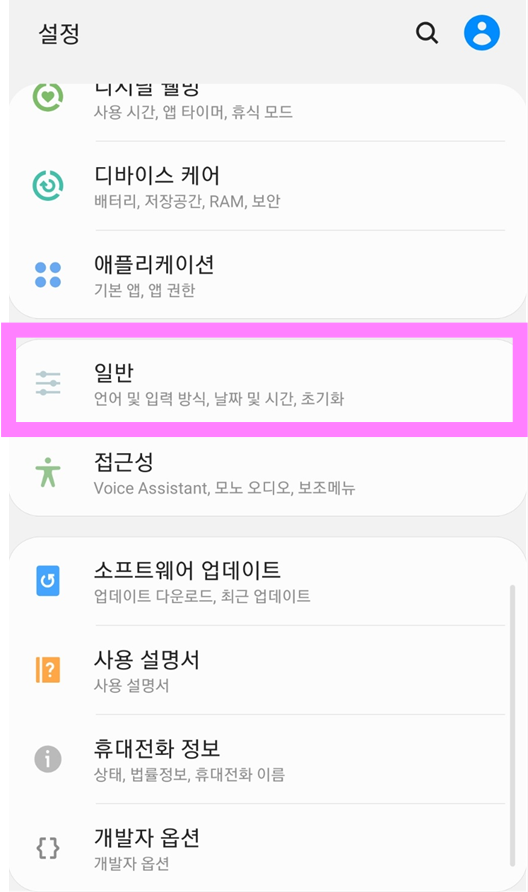
설정 화면에서 '일반' 메뉴를 찾아 선택해주세요.
일반 메뉴는 보통 설정 화면 중간쯤에 위치해 있어요. "언어 및 입력 방식, 날짜 및 시간, 초기화"라는 설명이 함께 있을 거예요.
- 설정 화면에서 '일반'이라고 쓰여진 메뉴를 찾으세요
- 메뉴가 많아서 찾기 어렵다면 화면을 천천히 아래로 내려보세요
- '일반' 메뉴를 찾으셨다면 손가락으로 눌러 들어가세요
- 만약 '일반' 대신 '시스템'이나 '기타 설정'이라는 메뉴가 있다면 그것을 선택하세요
방법 3: '초기화' 선택하기
일반 메뉴에 들어오시면 여러 가지 옵션들이 보일 거예요. 여기서 우리가 찾는 것은 바로 '초기화' 메뉴입니다.
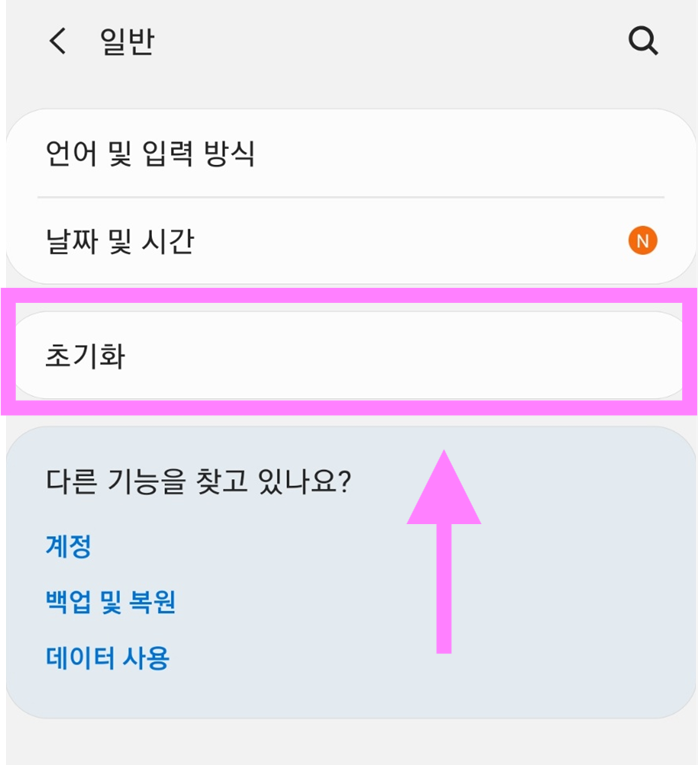
일반 설정 화면에서 '초기화' 메뉴를 선택해주세요.
초기화 메뉴는 보통 일반 설정 화면의 아래쪽에 위치해 있습니다.
- 일반 설정 화면에서 '초기화'라고 쓰여진 메뉴를 찾으세요
- 화면을 아래로 스크롤해서 찾아보세요
- '초기화' 메뉴를 찾으셨다면 선택해주세요
- 이제 드디어 초기화 관련 옵션들을 보실 수 있어요
지금까지 읽어주신 분들을 위해 마지막에 휴대폰을 더 비싸게 팔 수 있는 보너스 팁까지 준비했으니 조금만 더 따라와 주세요!
방법 4: '디바이스 전체 초기화' 선택하기
초기화 메뉴에 들어오시면 여러 가지 초기화 옵션들이 보일 거예요. 여기서 가장 중요한 것이 바로 '디바이스 전체 초기화'입니다.

초기화 옵션 중에서 '디바이스 전체 초기화'를 선택해주세요.
다른 초기화 옵션들도 있지만, 중고 판매를 위해서는 반드시 '디바이스 전체 초기화'를 해야 합니다. 이것이 가장 포괄적인 초기화 방법이거든요.
- 초기화 화면에서 '디바이스 전체 초기화'를 찾으세요
- "휴대전화를 초기화합니다. 파일 및 다운로드한 앱을 포함한 모든 데이터가 삭제됩니다"라는 설명이 있을 거예요
- 이 옵션을 선택해주세요
- 혹시 '공장 초기화' 또는 '전체 초기화'라는 이름으로 되어 있을 수도 있어요
방법 5: 초기화 진행하기
이제 정말 마지막 단계입니다. 디바이스 전체 초기화를 선택하시면 최종 확인 화면이 나타날 거예요.

화면에 나타나는 내용을 잘 읽어보시고 '초기화' 버튼을 선택해주세요.
이 화면에서는 초기화되면 삭제될 데이터들의 목록이 나타납니다. 한 번 더 확인하시고 진행하세요.
화면에 나타나는 삭제될 데이터 목록을 확인하세요:
- Google 계정
- 시스템 및 앱 데이터
- 설정
- 다운로드한 앱 (단, 제조사 또는 통신사가 기본으로 탑재한 시스템 앱은 삭제되지 않을 수 있습니다)
- 음악
- 사진
- 기타 사용자 데이터
- 서비스 공급자 앱 및 콘텐츠
- 모든 내용을 확인하셨다면 화면 하단의 '초기화' 버튼을 눌러주세요
- 버튼을 누르면 "다음 계정으로 로그인한 상태입니다"라는 안내가 나올 수도 있어요
방법 6: 최종 확인 및 완료
초기화 버튼을 누르시면 한 번 더 확인 화면이 나타날 거예요. 이제 정말 마지막 단계입니다!
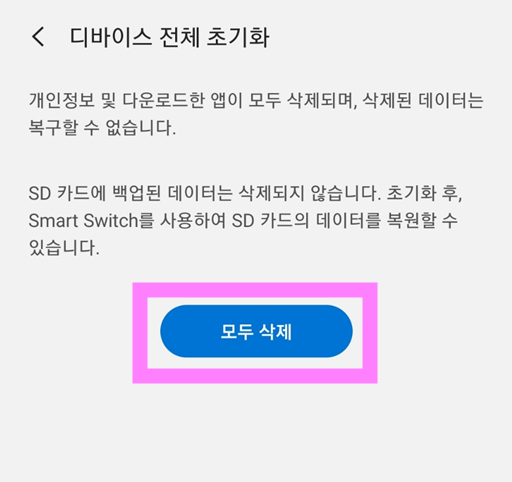
최종 확인 화면에서 '모두 삭제' 버튼을 눌러 초기화를 완료하세요.
이 단계에서는 "개인정보 및 다운로드한 앱이 모두 삭제되며, 삭제된 데이터는 복구할 수 없습니다"라는 최종 경고가 나타날 거예요.
- 화면의 경고 메시지를 꼼꼼히 읽어보세요
- 정말 모든 준비가 끝났다면 '모두 삭제' 버튼을 눌러주세요
- 초기화가 시작되면 휴대폰이 자동으로 재시작될 거예요
- 초기화 과정은 보통 10~30분 정도 걸립니다
- 절대 중간에 전원을 끄지 마세요!
초기화 완료 후 확인사항
초기화가 끝나면 휴대폰이 처음 산 것처럼 깨끗해질 거예요. 하지만 한 가지 더 확인하실 일이 있습니다.
1. 초기화 상태 확인하기
- 휴대폰이 재시작되면 처음 설정하는 화면이 나와야 정상이에요
- "안녕하세요" 또는 "Welcome" 같은 초기 설정 화면이 나타나는지 확인하세요
- 만약 여전히 기존 데이터가 남아있다면 초기화가 제대로 되지 않은 것입니다
2. SD 카드 별도 처리
- SD 카드를 사용하셨다면 카드도 별도로 포맷해주세요
- SD 카드의 데이터는 휴대폰 초기화로는 삭제되지 않습니다
3. 구글 계정 연결 해제 확인
- 구글 "내 기기 찾기" 웹사이트에 접속해서 해당 휴대폰이 목록에서 사라졌는지 확인하세요
- 만약 여전히 목록에 있다면 수동으로 제거해주세요
- 구글 계정의 '보안' 섹션 내 '내 기기' 또는 '기기 관리' 페이지에서 해당 기기를 명시적으로 '로그아웃'하거나 '제거'하는 것이 중요합니다
자주 묻는 질문
Q: 초기화를 했는데도 데이터가 복구될 수 있나요?
A: 공장 초기화만으로는 데이터가 완전히 복구 불가능하게 삭제되지 않을 수 있습니다. 삭제된 데이터는 새로운 데이터로 덮어쓰기 전까지는 물리적으로 남아있을 수 있으며, 전문적인 데이터 복구 도구를 사용하면 복구가 가능해요.
따라서 완전한 개인정보 보안을 위해서는 초기화 전에 휴대폰 데이터를 암호화하거나, 초기화 후 더미 데이터(예: 대용량 동영상 파일)를 여러 번 채워 넣고 다시 초기화하는 방법을 사용하는 것이 좋습니다.
Q: 초기화 중에 전원이 꺼지면 어떻게 되나요?
A: 초기화 중 전원이 꺼지면 휴대폰이 정상적으로 작동하지 않을 수 있어요. 이런 경우 복구 모드로 들어가서 다시 초기화를 시도해야 할 수도 있습니다.
Q: 카카오톡 대화내용도 완전히 삭제되나요?
A: 네, 디바이스 전체 초기화를 하면 카카오톡을 포함한 모든 앱의 데이터가 삭제됩니다. 다만 카카오 서버에 백업된 내용은 별도로 삭제해야 해요.
꼭 기억하세요!
- 백업은 초기화 전에: 중요한 데이터는 미리 백업해 두세요
- 구글 계정 제거: FRP 비활성화를 위해 반드시 구글 계정을 제거하세요
- 충분한 충전 상태 유지: 초기화 중 전원이 꺼지지 않도록 배터리를 70% 이상 충전해 두세요
- 인내심 갖기: 초기화는 시간이 걸리는 과정이니 끝날 때까지 기다려주세요
- SD 카드 별도 처리: SD 카드는 휴대폰 초기화와 별도로 포맷해야 해요
마지막 꿀팁! 중고 휴대폰을 더 비싸게 파는 방법
여기까지 읽어주셔서 정말 감사해요! 약속대로 중고 휴대폰을 더 높은 가격에 판매할 수 있는 꿀팁을 알려드릴게요.
1. 외관 관리가 핵심이에요
- 청소는 기본: 초기화 후 휴대폰을 깨끗하게 닦아주세요. 특히 카메라 렌즈와 화면은 더욱 신경써서 닦아주세요
- 액정 보호필름 제거: 오래된 보호필름은 제거하고 새것으로 붙이거나 아예 제거한 상태로 판매하세요
- 케이스 흔적 제거: 케이스를 오래 끼고 있었다면 그 흔적을 깨끗하게 지워주세요
2. 구성품 챙기기
- 충전기와 이어폰: 원래 구성품이 있다면 함께 내놓으세요. 가격이 훨씬 올라갑니다
- 박스와 설명서: 원래 포장 박스가 있다면 더욱 좋아요
- 영수증이나 구매 증빙: 정품임을 증명할 수 있는 자료가 있으면 신뢰도가 높아져요
3. 배터리 상태 확인하기
설정에서 배터리 상태를 확인하고 판매 글에 명시하세요. 리튬 이온 배터리의 경우 80%는 성능 저하의 시작점으로 간주될 수 있으므로, 중고폰 시장에서는 90% 이상의 배터리 수명이 '양호'한 상태로 평가되어 더 높은 가격을 받을 수 있는 어필 포인트가 됩니다.
80% 근처라면 배터리 교체를 고려하거나, 해당 사실을 명확히 고지하는 것이 좋습니다.
4. 판매 플랫폼 선택하기
- 당근마켓: 직거래로 수수료 없이 판매 가능
- 중고나라: 많은 사용자층, 가격 비교 용이
- 번개장터: 안전거래 시스템 완비
- 휴대폰 전문 중고매장: 빠른 현금화 가능하지만 가격은 상대적으로 낮을 수 있어요
개인 간 거래는 전문 중고폰 업체나 대리점 보상판매보다 더 높은 가격을 받을 수 있는 가장 유리한 방법입니다.
다만, 개인 간 거래 시 발생할 수 있는 분쟁을 방지하기 위해 다음 사항들을 꼼꼼히 확인하세요
안전한 개인 거래를 위한 체크리스트:
- IMEI 조회: 판매 전 휴대폰의 IMEI를 조회하여 도난폰이 아닌 정상폰인지 확인하세요
- 기능 테스트: 통화, 카메라, 충전 등 주요 기능이 정상 작동하는지 직접 테스트하고, 구매자에게도 충분한 검수 시간을 제공하세요
- 직거래 장소: 유동 인구가 많고 안전한 공공장소에서 직거래를 진행하는 것을 권장합니다
5. 사진 촬영 팁
- 자연광에서 촬영: 실내등보다는 자연광에서 찍은 사진이 더 예뻐 보여요
- 다양한 각도: 앞면, 뒷면, 측면, 충전 포트 등 다양한 각도에서 촬영하세요
- 흠집이나 스크래치: 숨기지 말고 정직하게 보여주세요. 신뢰도가 올라갑니다
🎉 축하합니다! 🎉
이제 여러분의 소중한 휴대폰을 안전하게 초기화하고, 더 좋은 가격에 판매하실 수 있을 거예요.
개인정보도 지키고 용돈도 마련하는 일석이조의 효과를 누리세요!
'스마트폰 사용법' 카테고리의 다른 글
| 스마트폰 벨소리 바꾸는 방법 - 기본벨소리 설정과 나만의 벨소리 만드는 법 (0) | 2025.07.06 |
|---|---|
| 갤럭시 사진 찍을 때 날짜 시간 남기는 워터마크 설정법 (2) | 2025.07.04 |
| 휴대폰 기본 언어 변경 - 언어가 바뀌었을 때 해결 (영어, 한국어 설정) (2) | 2025.07.04 |
| 핸드폰 키보드 자판 바꾸는 방법 | 삼성 갤럭시 스마트폰 (1) | 2025.07.04 |
| 휴대폰 기기 이름, 모델명 확인하는 방법 (1) | 2025.07.02 |
| 갤럭시 상단바 색상 변경하는 방법 (컬러 팔레트로 색깔 바꾸기) (0) | 2025.07.02 |
| 갤럭시 휴대폰 테마 원래대로 복구하는 법 (기본테마 변경) (1) | 2025.07.02 |
| 갤럭시 스마트폰 바탕화면 바꾸기 – 홈화면 & 잠금화면 따로 설정 (총정리) (0) | 2025.07.01 |


댓글